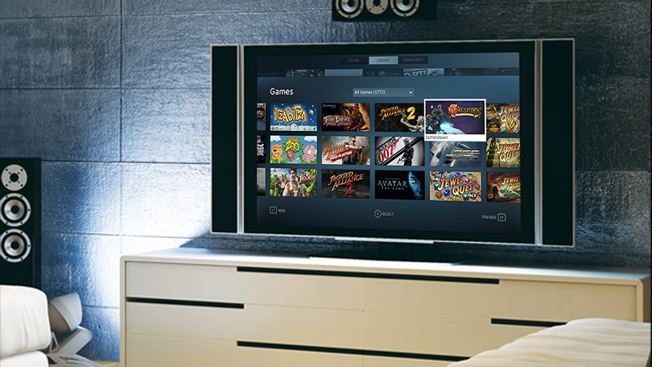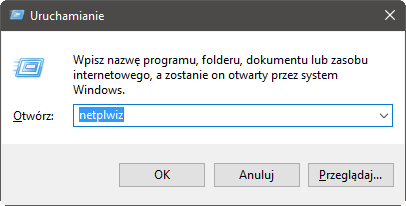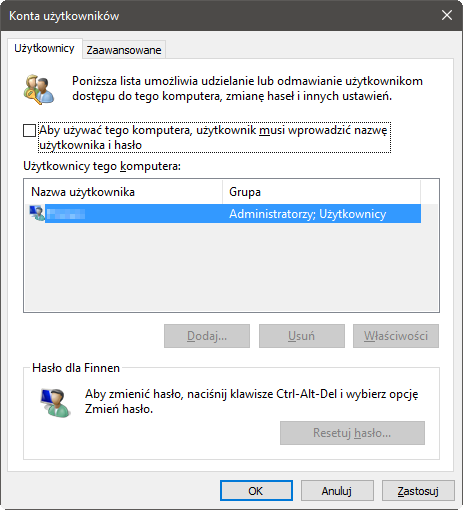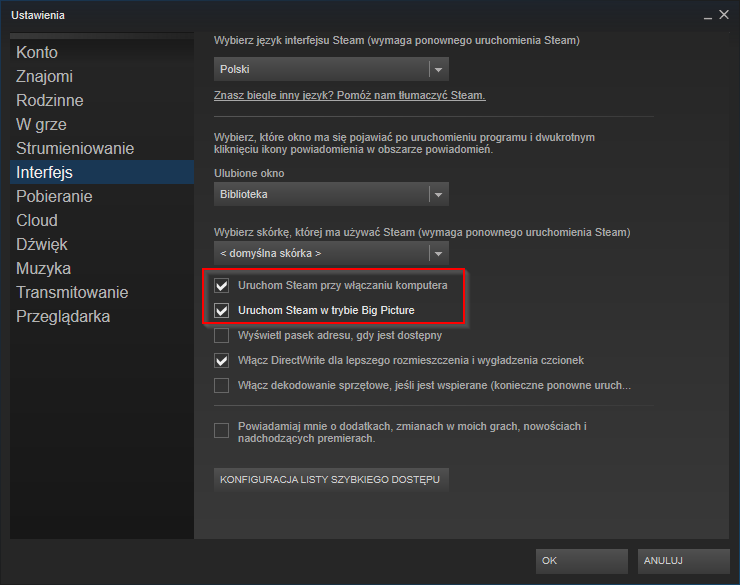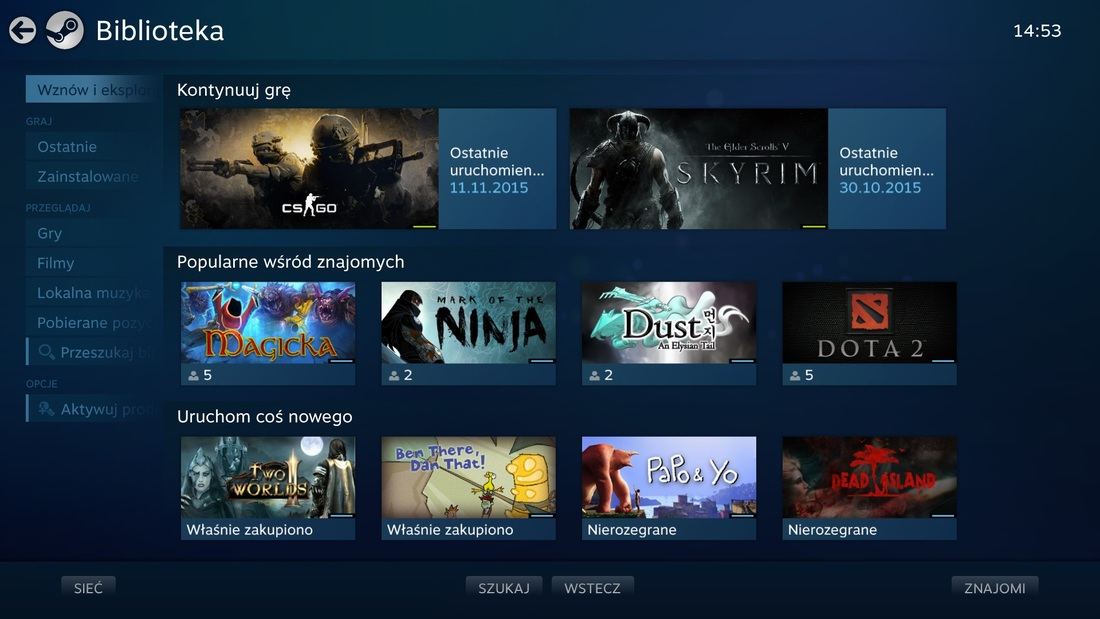Как выключить big picture в steam
Режим Big Picture в Steam
Что такое Steam Big Picture, как подключить эту опцию и какие новые возможности она открывает пользователю? Подробно рассказываем все, что нужно знать!
Что это за режим
Что это за режим Big Picture в Steam и кому он может быть интересен? Это новая возможность платформы – теперь пользователи могут использовать систему с телевизором и контроллером, чтобы наслаждаться любимыми играми сидя дома, с комфортом откинувшись на диване или в кресле. Никакой привязки к компьютеру, только большой экран!
Достаточно нажать на одну кнопку, чтобы увидеть новый интерфейс, подготовленный для удобной навигации на большом экране (при этом пользоваться BP можно и на мониторе компьютера). Вам доступны такие инструменты:
Прежде чем думать, как включить Big Picture в Стиме, нужно ознакомиться с основными системными требованиями режима. Они невелики, но их стоит учитывать заранее.
Требования
На данный момент минимальные системные требования (оптимальный вариант) таковы:
А теперь будем говорить о том, как запустить Big Picture в Steam!
Как активировать
Для начала вам нужно подключить компьютер к телевизору – определенной инструкции здесь нет, процесс зависит от вашей видеокарты. Вы можете изучить алгоритмы для NVIDIA, AMD и Intel!
После подключения одного устройства к другому, вы можете запускать десктопный клиент. Кнопка перехода к новому режиму находится наверху справа – не перепутаете. Достаточно одного клика!
Следующий шаг – разобраться, как выйти из Big Picture в Steam! Ничего сложного, но определенные параметры запомнить придется.
Как отключить
А теперь переходим к самому животрепещущему вопросу – как отключить Big Picture в Steam? Почему-то многие пользователи не могут разобраться в измененном интерфейсе, самостоятельно найти кнопку деактивации не получается. Поможем, подскажем!
Вы видите перед собой обновленный интерфейс, где все по-новому. Вам нужно обратить внимание на верхний правый угол. Чтобы отключить Биг Пикчер в Стиме, нужно найти кнопку выключения, она находится рядом с часами.
Тапните по иконке мышкой, чтобы открыть дополнительное меню. Здесь вы можете выйти из аккаунта, свернуть режим (он будет запущен при следующей активации клиента) или полностью выключить режим Big Picture в Steam. Для отключения нажмите на одноименную кнопку и подтвердите действие!
Если вы все сделали правильно, при следующем входе в систему вас встретит привычный интерфейс – а новый режим запускаться не будет. До тех пор, пока вы вновь не решите его активировать.
Есть и другие варианты:
Не просто объяснили, как выключить Big Picture в Steam – научили включать новый режим работы и в красках описали доступный функционал. Стоит ли опробовать на практике? Решать вам! Проверьте соответствие системным требованиям и дерзайте, экспериментируйте!
Как выключить big picture в steam
РЕЖИМУ BIG PICTURE ДЛЯ
Big Picture — это режим работы Steam, разработанный для использования с телевизором и контроллером, чтобы вы могли наслаждаться играми Steam прямо на своём удобном диване. Нажатием всего одной кнопки Steam переходит в полноэкранный режим с интерфейсом, полностью переработанным для повышения удобочитаемости и навигации с телеэкрана. Однако его можно использовать и на обычном компьютерном мониторе.
Если при использовании режима Big Picture у вас возникают проблемы, обратитесь к нашим ответам на частые вопросы о нём. Если у вас останутся вопросы, свяжитесь со службой поддержки Steam.
Сведения о системе, которые помогут решить вашу проблему:
Мы собираем эти сведения для помощи в решении проблем пользователей. Steam уважает вашу конфиденциальность, поэтому мы удалим системный отчет через 60 дней после закрытия вашей заявки.
Чтобы точно определить, с чем связана ваша проблема, клиенту Steam потребуется получить сведения о комплектующих компьютера и системных ошибках. В число необходимых сведений входят версии графических драйверов, технические характеристики ПК, объём свободного места на накопителях, логи клиента Steam и история ошибок приложений, включая минидампы Steam и некоторых игр (ознакомьтесь с полным списком здесь).
Это обращение в службу поддержки можно отправить только из клиента Steam.
Введите код, указанный в нашем письме:
Примечание: Служба поддержки не получит ваше сообщение, если вы не введете этот код. Не закрывайте окно, пока не нажмете кнопку «Отправить».
Как выключить big picture в steam
Steam>Setting>Controller>General Controller setting>»Guide button focuses Steam». Uncheck that.
Are you in the steam beta? They fixed some of this stuff recently I think.
Also did you go back to see that the setting didn’t get enabled again? Do that even after joining the beta.
Are you in the steam beta? They fixed some of this stuff recently I think.
Also did you go back to see that the setting didn’t get enabled again? Do that even after joining the beta.
Are you using the steam stuff for bindings on your DS4? If not then uncheck the checkbox.
If that doesn’t help then consider making a thread on the beta forum and explain what you want from steam, don’t want and how you are using the controller stuff in steam or what you don’t use. I don’t have a DS4 so I can’t try this myself.
You could also edit the chords bindings to unmap that button possibly, not sure..
Same thing keeps happening to me with my XB1 wireless controller. I play a game for a while, hold the x-box guide button for 6 seconds to turn off the wireless controller, and then suddenly BPM turns itself on.
I’m not in any of the Betas and I have the Guide Button Focus turned off, but it still happens when I try and turn off the controller. Has anyone found a fix yet?
Steam — как запустить компьютер сразу в режиме Big Picture
Вы используете Steam и часто играете с пэдом? Вам нравится комфортно сидеть на диване, а ваш компьютер предназначен только для игр? Если это так, обязательно используйте режим Big Picture в Steam, который позволяет обрабатывать всю игру с помощью контроллера, например, с Xbox 360. Посмотрите, как настроить Steam и компьютер таким образом, чтобы после запуска система сразу запустила режим Big Picture.
Режим Big Picture в Steam предназначен для людей, которые подключаются, например, к телевизору и используют его в качестве консоли — в основном для игр и мультимедиа (прослушивание музыки и т. Д.). В режиме Big Picture Steam он переходит в полноэкранный режим — панель задач и любые иконки из системы невидимы. Мы можем обрабатывать все с помощью пэда (например, от Xbox 360), и у нас есть вся наша библиотека Steam. Интерфейс немного похож на тот, который мы знаем с консолей Playstation или Xbox. Он отлично работает при использовании компьютера в основном для игр и подключения его к большому экрану — тогда мы можем настроить Steam так, чтобы сразу после запуска компьютер включил режим Big Picture. В этом случае нам не нужно использовать клавиатуру и мышь для включения или переключения игр и музыки — мы можем расслабиться и расслабиться на диване и использовать все с контроллером.
Такой интерфейс можно также найти в устройствах, называемых Steam Machines. Паровые машины — это небольшие компьютеры, предназначенные для гостиной или комнаты для гостей, которые легко могут быть спрятаны между DVD-плеером или цифровым декодером. Они также сконфигурированы таким образом, что после запуска режима Big Picture активируется сразу, поэтому им не нужна клавиатура или мышь для работы — все, что вам нужно, это пэд. Правда, однако, каждый компьютер может быть установлен таким же образом. Вот как это сделать.
Запустите компьютер в режиме Steam Big Picture
Здесь нет большей философии, и нам не нужно каким-либо образом модифицировать систему. Всего несколько настроек в Steam, что позволит получить удовлетворительный результат. Однако, прежде чем мы это преодолеем, нужно устранить одно препятствие, а именно пароль для Windows. Если мы действительно хотим получить удовлетворительный результат, ввод пароля с клавиатуры при запуске нашего «Steam machine» будет неприятным. К сожалению, в Windows 8 и 10 нам нужно вводить пароль каждый раз, когда мы запускаем компьютер — особенно при входе в систему с использованием учетной записи Microsoft. Поэтому вначале мы включаем автоматический вход в систему, чтобы избежать необходимости вводить пароль при запуске системы — в конце концов, мы хотим как можно скорее находиться в интерфейсе Big Picture после нажатия кнопки «Power» на корпусе компьютера.
Чтобы включить автоматический вход без ввода пароля, нажмите комбинацию кнопок Windows + R. В окне запуска введите команду netplwiz и нажмите клавишу Enter.
Появится окно со списком учетных записей пользователей, которые используют наш компьютер. Выберите свою учетную запись в списке, а затем снимите флажок «Для использования этого компьютера пользователь должен ввести имя пользователя и пароль».
Мы подтверждаем изменения кнопкой OK. Когда вы попытаетесь отключить эту опцию, Windows попросит вас подтвердить — мы должны ввести ваш пароль и подтвердить ваше желание включить автоматический вход в систему.
Просто начать автоматический запуск Steam в режиме Big Picture очень просто — просто выберите в программе соответствующие параметры, которые заставят Steam включиться с системой, а затем немедленно переключитесь в режим Big Picture. Для этого запустите программу, а затем перейдите к ее параметрам.
В верхнем левом углу выберите меню «Steam», а затем выберите «Настройки» в раскрывающемся списке. Появится новое окно с настройками, разделенными на вкладки. Переходим на вкладку «Интерфейс».
На этом этапе мы находим две функции, которые нас интересуют. Прежде всего, установите флажок «Запустить Steam при включении компьютера». Благодаря этому программа запускается автоматически при запуске системы. В самом конце проверьте параметр «Запустить пар в режиме большой картинки». И это все — мы подтверждаем изменения с помощью кнопки OK.
Steam теперь автоматически включается с системой, и сразу после запуска он переключается непосредственно в режим Big Picture. Конечно, это не блокирует нас каким-либо образом от доступа к системе — в любой момент мы можем нажать кнопку «Пуск» на пэде (или ESC на клавиатуре) и выбрать опцию «Выход из большого изображения» для нормальной работы системы.
как отключить big picture в steam при запуске
Режим Big Picture в Steam
Что такое Steam Big Picture, как подключить эту опцию и какие новые возможности она открывает пользователю? Подробно рассказываем все, что нужно знать!
Что это за режим
Что это за режим Big Picture в Steam и кому он может быть интересен? Это новая возможность платформы – теперь пользователи могут использовать систему с телевизором и контроллером, чтобы наслаждаться любимыми играми сидя дома, с комфортом откинувшись на диване или в кресле. Никакой привязки к компьютеру, только большой экран!
Достаточно нажать на одну кнопку, чтобы увидеть новый интерфейс, подготовленный для удобной навигации на большом экране (при этом пользоваться BP можно и на мониторе компьютера). Вам доступны такие инструменты:
Прежде чем думать, как включить Big Picture в Стиме, нужно ознакомиться с основными системными требованиями режима. Они невелики, но их стоит учитывать заранее.
Требования
На данный момент минимальные системные требования (оптимальный вариант) таковы:
А теперь будем говорить о том, как запустить Big Picture в Steam!
Как активировать
Для начала вам нужно подключить компьютер к телевизору – определенной инструкции здесь нет, процесс зависит от вашей видеокарты. Вы можете изучить алгоритмы для NVIDIA, AMD и Intel!
После подключения одного устройства к другому, вы можете запускать десктопный клиент. Кнопка перехода к новому режиму находится наверху справа – не перепутаете. Достаточно одного клика!
Следующий шаг – разобраться, как выйти из Big Picture в Steam! Ничего сложного, но определенные параметры запомнить придется.
Как отключить
А теперь переходим к самому животрепещущему вопросу – как отключить Big Picture в Steam? Почему-то многие пользователи не могут разобраться в измененном интерфейсе, самостоятельно найти кнопку деактивации не получается. Поможем, подскажем!
Вы видите перед собой обновленный интерфейс, где все по-новому. Вам нужно обратить внимание на верхний правый угол. Чтобы отключить Биг Пикчер в Стиме, нужно найти кнопку выключения, она находится рядом с часами.
Тапните по иконке мышкой, чтобы открыть дополнительное меню. Здесь вы можете выйти из аккаунта, свернуть режим (он будет запущен при следующей активации клиента) или полностью выключить режим Big Picture в Steam. Для отключения нажмите на одноименную кнопку и подтвердите действие!
Если вы все сделали правильно, при следующем входе в систему вас встретит привычный интерфейс – а новый режим запускаться не будет. До тех пор, пока вы вновь не решите его активировать.
Есть и другие варианты:
Не просто объяснили, как выключить Big Picture в Steam – научили включать новый режим работы и в красках описали доступный функционал. Стоит ли опробовать на практике? Решать вам! Проверьте соответствие системным требованиям и дерзайте, экспериментируйте!
Как отключить big picture в steam при запуске
РЕЖИМУ BIG PICTURE ДЛЯ
Big Picture — это режим работы Steam, разработанный для использования с телевизором и контроллером, чтобы вы могли наслаждаться играми Steam прямо на своём удобном диване. Нажатием всего одной кнопки Steam переходит в полноэкранный режим с интерфейсом, полностью переработанным для повышения удобочитаемости и навигации с телеэкрана. Однако его можно использовать и на обычном компьютерном мониторе.
Если при использовании режима Big Picture у вас возникают проблемы, обратитесь к нашим ответам на частые вопросы о нём. Если у вас останутся вопросы, свяжитесь со службой поддержки Steam.
Сведения о системе, которые помогут решить вашу проблему:
Мы собираем эти сведения для помощи в решении проблем пользователей. Steam уважает вашу конфиденциальность, поэтому мы удалим системный отчет через 60 дней после закрытия вашей заявки.
Чтобы точно определить, с чем связана ваша проблема, клиенту Steam потребуется получить сведения о комплектующих компьютера и системных ошибках. В число необходимых сведений входят версии графических драйверов, технические характеристики ПК, объём свободного места на накопителях, логи клиента Steam и история ошибок приложений, включая минидампы Steam и некоторых игр (ознакомьтесь с полным списком здесь).
Это обращение в службу поддержки можно отправить только из клиента Steam.
Введите код, указанный в нашем письме:
Примечание: Служба поддержки не получит ваше сообщение, если вы не введете этот код. Не закрывайте окно, пока не нажмете кнопку «Отправить».
Как отключить big picture в steam при запуске
Steam>Setting>Controller>General Controller setting>»Guide button focuses Steam». Uncheck that.
Are you in the steam beta? They fixed some of this stuff recently I think.
Also did you go back to see that the setting didn’t get enabled again? Do that even after joining the beta.
Are you in the steam beta? They fixed some of this stuff recently I think.
Also did you go back to see that the setting didn’t get enabled again? Do that even after joining the beta.
Are you using the steam stuff for bindings on your DS4? If not then uncheck the checkbox.
If that doesn’t help then consider making a thread on the beta forum and explain what you want from steam, don’t want and how you are using the controller stuff in steam or what you don’t use. I don’t have a DS4 so I can’t try this myself.
You could also edit the chords bindings to unmap that button possibly, not sure..
Same thing keeps happening to me with my XB1 wireless controller. I play a game for a while, hold the x-box guide button for 6 seconds to turn off the wireless controller, and then suddenly BPM turns itself on.
I’m not in any of the Betas and I have the Guide Button Focus turned off, but it still happens when I try and turn off the controller. Has anyone found a fix yet?
Steam — как запустить компьютер сразу в режиме Big Picture
Вы используете Steam и часто играете с пэдом? Вам нравится комфортно сидеть на диване, а ваш компьютер предназначен только для игр? Если это так, обязательно используйте режим Big Picture в Steam, который позволяет обрабатывать всю игру с помощью контроллера, например, с Xbox 360. Посмотрите, как настроить Steam и компьютер таким образом, чтобы после запуска система сразу запустила режим Big Picture.
Режим Big Picture в Steam предназначен для людей, которые подключаются, например, к телевизору и используют его в качестве консоли — в основном для игр и мультимедиа (прослушивание музыки и т. Д.). В режиме Big Picture Steam он переходит в полноэкранный режим — панель задач и любые иконки из системы невидимы. Мы можем обрабатывать все с помощью пэда (например, от Xbox 360), и у нас есть вся наша библиотека Steam. Интерфейс немного похож на тот, который мы знаем с консолей Playstation или Xbox. Он отлично работает при использовании компьютера в основном для игр и подключения его к большому экрану — тогда мы можем настроить Steam так, чтобы сразу после запуска компьютер включил режим Big Picture. В этом случае нам не нужно использовать клавиатуру и мышь для включения или переключения игр и музыки — мы можем расслабиться и расслабиться на диване и использовать все с контроллером.
Такой интерфейс можно также найти в устройствах, называемых Steam Machines. Паровые машины — это небольшие компьютеры, предназначенные для гостиной или комнаты для гостей, которые легко могут быть спрятаны между DVD-плеером или цифровым декодером. Они также сконфигурированы таким образом, что после запуска режима Big Picture активируется сразу, поэтому им не нужна клавиатура или мышь для работы — все, что вам нужно, это пэд. Правда, однако, каждый компьютер может быть установлен таким же образом. Вот как это сделать.
Запустите компьютер в режиме Steam Big Picture
Здесь нет большей философии, и нам не нужно каким-либо образом модифицировать систему. Всего несколько настроек в Steam, что позволит получить удовлетворительный результат. Однако, прежде чем мы это преодолеем, нужно устранить одно препятствие, а именно пароль для Windows. Если мы действительно хотим получить удовлетворительный результат, ввод пароля с клавиатуры при запуске нашего «Steam machine» будет неприятным. К сожалению, в Windows 8 и 10 нам нужно вводить пароль каждый раз, когда мы запускаем компьютер — особенно при входе в систему с использованием учетной записи Microsoft. Поэтому вначале мы включаем автоматический вход в систему, чтобы избежать необходимости вводить пароль при запуске системы — в конце концов, мы хотим как можно скорее находиться в интерфейсе Big Picture после нажатия кнопки «Power» на корпусе компьютера.
Чтобы включить автоматический вход без ввода пароля, нажмите комбинацию кнопок Windows + R. В окне запуска введите команду netplwiz и нажмите клавишу Enter.
Появится окно со списком учетных записей пользователей, которые используют наш компьютер. Выберите свою учетную запись в списке, а затем снимите флажок «Для использования этого компьютера пользователь должен ввести имя пользователя и пароль».
Мы подтверждаем изменения кнопкой OK. Когда вы попытаетесь отключить эту опцию, Windows попросит вас подтвердить — мы должны ввести ваш пароль и подтвердить ваше желание включить автоматический вход в систему.
Просто начать автоматический запуск Steam в режиме Big Picture очень просто — просто выберите в программе соответствующие параметры, которые заставят Steam включиться с системой, а затем немедленно переключитесь в режим Big Picture. Для этого запустите программу, а затем перейдите к ее параметрам.
В верхнем левом углу выберите меню «Steam», а затем выберите «Настройки» в раскрывающемся списке. Появится новое окно с настройками, разделенными на вкладки. Переходим на вкладку «Интерфейс».
На этом этапе мы находим две функции, которые нас интересуют. Прежде всего, установите флажок «Запустить Steam при включении компьютера». Благодаря этому программа запускается автоматически при запуске системы. В самом конце проверьте параметр «Запустить пар в режиме большой картинки». И это все — мы подтверждаем изменения с помощью кнопки OK.
Steam теперь автоматически включается с системой, и сразу после запуска он переключается непосредственно в режим Big Picture. Конечно, это не блокирует нас каким-либо образом от доступа к системе — в любой момент мы можем нажать кнопку «Пуск» на пэде (или ESC на клавиатуре) и выбрать опцию «Выход из большого изображения» для нормальной работы системы.
Как отключить режим Big Picture в Steam?
Нажмите кнопку «Большое изображение» в правом верхнем углу клиента Steam или нажмите кнопку «Домой» на контроллере во время использования клиента Steam. Чтобы выйти из этого режима, щелкните или нажмите кнопку «A» на вашем контроллере, удерживая фокус на кнопке «Выход» в верхнем правом углу экрана.
Как мне использовать большое изображение Steam на моем телевизоре?
Чтобы запустить режим Big Picture Mode, откройте Steam и нажмите кнопку Big Picture в правом верхнем углу экрана. Вы также можете нажать светящуюся кнопку с логотипом Xbox в середине контроллера Xbox 360, чтобы запустить интерфейс Big Picture, если Steam открыт.
Что такое оверлейный BPM Steam?
PSA: для параметра «Использовать наложение BPM при запуске игр с рабочего стола, если обнаружен контроллер» по умолчанию установлено значение «Выкл.». … Это параметр, который позволяет настраивать контроллер в игре и использовать функции экранного меню, такие как интерфейс контроллера, радиальное и сенсорное меню, даже при запуске из пользовательского интерфейса рабочего стола.
Как выключить паровой контроллер?
нажмите кнопку пара в центре контроллера (запускает режим большого изображения) и удерживайте кнопку пара, пока не появится опция выключения контроллера.
Как поставить steam при запуске?
Как только вы окажетесь в окне настроек Steam, переключитесь на вкладку «Интерфейс». Здесь вы можете настроить автоматический запуск Steam вместе с Windows, установив флажок «Запускать Steam при запуске моего компьютера», расположенный примерно на полпути вниз по странице. Нажмите «ОК» в правом нижнем углу окна, чтобы сохранить изменения.
Как свести к минимуму пар?
Для этого вам нужно перевести игру в оконный режим. Обычно это не имеет ничего общего с тем, запускаете ли вы его в Steam или нет. Скажите, какую игру вы пытаетесь запустить в оконном режиме, и я постараюсь вам помочь. Для начала, просто свернув игру, вы можете попробовать Alt-Tabbing.
Влияет ли Steam Big Picture на производительность?
режим большого изображения, хотя и предоставляется в SteamOS, основанной на Linux, поэтому он может не применяться в равной степени к Steam на базе Windows. Но этот тест показывает лишь незначительную разницу в производительности между двумя режимами.
Можете ли вы использовать Steam по телевизору?
Транслируйте игры на устройствах iOS, Apple TV, Android, Android TV и других устройствах. требующие заголовков из низкопроизводительных систем и изначально неподдерживаемых операционных систем. свою игру один раз и играйте в нее где угодно.
Вы можете играть в Steam на телевизоре?
В Steam появился новый режим для телевизоров. Это называется Big Picture. … Это, вероятно, самый простой способ наладить работу Big Picture. Просто подключите компьютер к телевизору в гостиной с помощью кабеля HDMI, упомянутого выше.
Что такое паровой BPM?
Каковы общие настройки подачи пара?
Глобальная настройка — это набор типов контроллеров, для которых вы включили поддержку конфигурации в настройках контроллера Big Picture. «Нет», которое вы видите в настройках, — это как раз то, что отображается, когда у вас не включена поддержка конфигурации для любых типов контроллеров.
Как использовать контроллер в Steam без общей картины?
Как сбросить паровой контроллер?
Откройте Steam в Big Picture. Зайдите в настройки контроллера. В разделе «Настройки» нажмите «Настройки тактильного восприятия» и «Эмуляция [экспериментальной] битвы» и установите значение «ВЫКЛ.». Перезагрузите компьютер и повторно проверьте проблему.